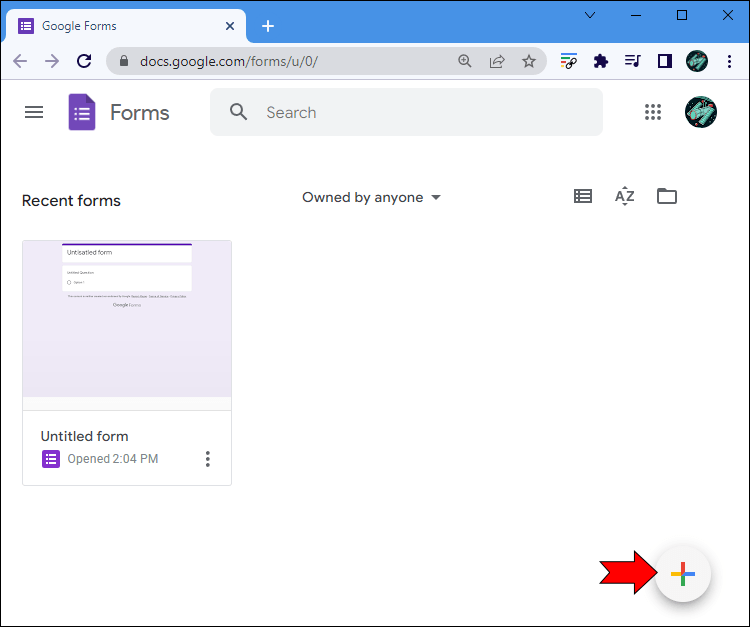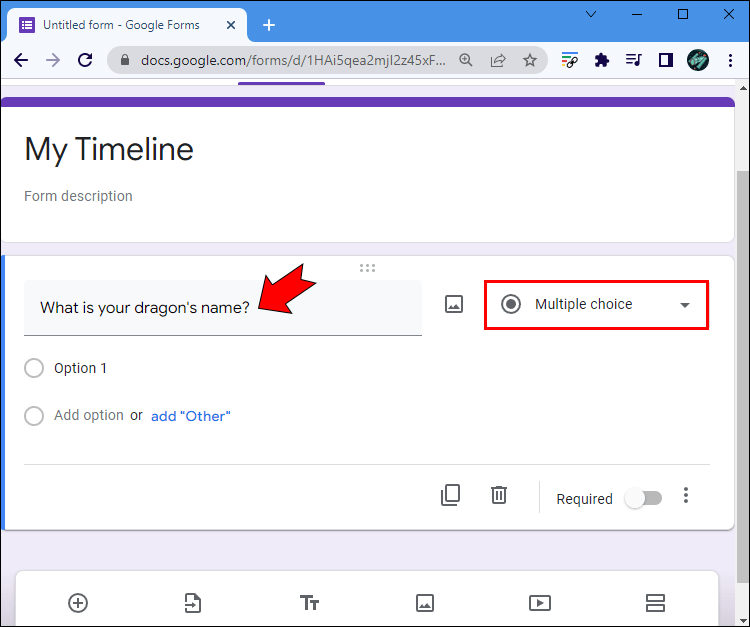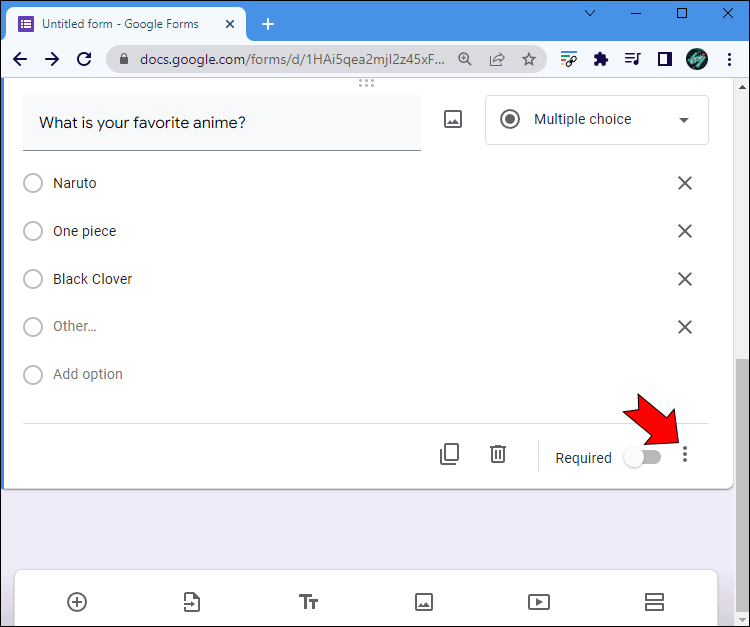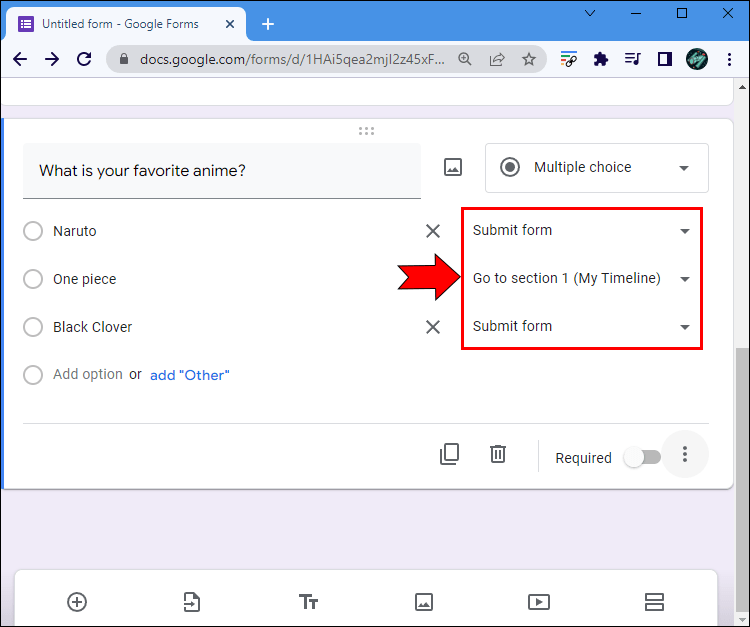📖
回答に基づいてセクションに移動
- Google アカウントにサインインし、 Google フォーム に移動します。
-
新しいフォームを開始し、右側のフローティング パネルの下部ボタンをタップしてセクションを追加します。
-
セクションに適切な名前を付けます。サブヘッダーを追加したり、写真やビデオをアップロードしたりすることもできます。
-
セクションに質問を入力します。必要に応じて、いくつかの質問を入力することもできます。すべての質問が多肢選択式であることを確認してください。
-
必要な数のセクションを作成します。それぞれに忘れずに質問を追加してください。
-
多肢選択式の質問に移動し、ウィンドウの右下端にある 3 つの水平ドットをクリックします。
-
オプションのリストから「回答に基づいてセクションに移動」を選択します。考えられる回答の横にドロップダウン メニューが表示されます。
-
各回答がどのセクションにつながるかを決定し、ドロップダウン メニューから対応するオプションを選択します。
- Google アカウントにサインインし、 Google フォーム を開きます。
-
新しいフォームを作成し、ウィンドウの右側にあるフローティング パネルのボタンを押して新しいセクションを作成します。
-
セクションの名前を変更し、サブヘッダー、写真、またはビデオを追加して、セクションをカスタマイズします。
-
セクションに質問を入力します。複雑なクイズを作成する場合は、さらに質問を追加できます。すべての質問に必ず「多肢選択」のマークを付けてください。
-
いくつかのセクションを作成したら、多肢選択式の質問に移動します。 「セクション 1」にある場合は、「セクション 1 以降」ドロップダウン メニューを見つけます。質問の下にあります。
-
ドロップダウン メニューを押して、回答者が次に表示するセクションを選択します。
- Google アカウントにサインインし、 Google フォーム に移動します。
-
新しいフォームを開始し、フローティング パネルの下部のボタンをクリックして新しいセクションを生成します。
-
セクションの名前を変更するか、サブヘッダーを追加して、ビデオ ファイルや写真をアップロードします。
-
質問を入力します。ポップクイズを作成している場合、このセクションにはいくつかの質問が含まれる場合があります。すべての質問が「複数選択」に設定されていることを確認してください。
-
さらにセクションを追加します。
-
質問の上にカーソルを置き、右下隅にある 3 つの水平ドットをタップします。
-
「回答に基づいてセクションに移動」を押します。 Google フォームでは、各回答の横にドロップダウン メニューが作成されます。
-
各回答を確認し、どのセクションに関連付けられているかを判断し、ドロップダウン メニューから適切なオプションを選択します。
- Google アカウントにサインインし、 Google フォーム にアクセスします。
-
新しいフォームを作成し、フローティング パネルから一番下のボタンを選択します。
-
セクションの名前を変更したり、画像やビデオをアップロードしたり、サブヘッダーを含めたりして、セクションをカスタマイズします。
-
質問を入力してください。複雑なトピックを指導または再指導する場合は、関連する質問をいくつか入力できます。すべての質問は多肢選択式である必要があります。
-
さらにセクションを作成します。
-
特定のセクションに移動し、ウィンドウの下部に移動します。セクション 1 にいる場合は、「セクション 1 以降」メニューを見つけてください。
-
メニューを押してオプションのリストを表示します。
-
ユーザーがセクション 1 を完了した後にどのセクションに進むかを決定します。